
उबंटू और कई अन्य लिनक्स वितरण का उपयोग करते हैंGRUB2 बूट लोडर। यदि GRUB2 टूटता है - उदाहरण के लिए, यदि आप उबंटू को स्थापित करने के बाद विंडोज स्थापित करते हैं, या अपने एमबीआर को अधिलेखित करते हैं - तो आप उबंटू में बूट करने में सक्षम नहीं होंगे।
आप आसानी से एक Ubuntu लाइव सीडी या यूएसबी ड्राइव से GRUB2 को पुनर्स्थापित कर सकते हैं। यह प्रक्रिया पुराने लिनक्स वितरण पर विरासत GRUB बूट लोडर को पुनर्स्थापित करने से अलग है।
इस प्रक्रिया को उबंटू के सभी संस्करणों पर काम करना चाहिए। इसका परीक्षण Ubuntu 16.04 और Ubuntu 14.04 पर किया गया है।
आलेखीय विधि: बूट मरम्मत
सम्बंधित: डिस्क या यूएसबी ड्राइव से अपने कंप्यूटर को बूट कैसे करें
बूट रिपेयर एक ग्राफिकल टूल है जो GRUB2 को एक क्लिक से रिपेयर कर सकता है। यह अधिकांश उपयोगकर्ताओं के लिए बूट समस्याओं का आदर्श समाधान है।
यदि आपके पास उबंटू स्थापित करने वाला मीडिया है, तोइसे हटाने योग्य ड्राइव से अपने कंप्यूटर में डालें, पुनरारंभ करें और बूट करें। यदि आप नहीं करते हैं, तो एक उबंटू लाइव सीडी डाउनलोड करें और इसे डिस्क पर जलाएं या बूट करने योग्य यूएसबी फ्लैश ड्राइव बनाएं।
जब उबंटू बूट करता है, तो उपयोग करने योग्य डेस्कटॉप वातावरण प्राप्त करने के लिए "उबंटू आज़माएं" पर क्लिक करें।

जारी रखने से पहले सुनिश्चित करें कि आपके पास इंटरनेट कनेक्शन है। आपको वाई-फाई नेटवर्क चुनने और इसके पासफ़्रेज़ में प्रवेश करने की आवश्यकता हो सकती है।
डैश से एक टर्मिनल विंडो खोलें और बूट मरम्मत स्थापित करने और लॉन्च करने के लिए निम्न कमांड चलाएं:
sudo apt-add-repository ppa:yannubuntu/boot-repair sudo apt-get update sudo apt-get install -y boot-repair boot-repair

आपके द्वारा चलाए जाने के बाद बूट रिपेयर विंडो आपके सिस्टम को अपने आप स्कैन कर लेगी boot-repair आदेश। यह आपके सिस्टम को स्कैन करने के बाद, GRUB2 को एक क्लिक से ठीक करने के लिए "अनुशंसित मरम्मत" बटन पर क्लिक करें।
आप यहां उन्नत विकल्पों का उपयोग करने का विकल्प चुन सकते हैं,लेकिन उबंटू की विकि आपको सलाह देती है कि जब तक आप यह नहीं जानते कि आप क्या कर रहे हैं। अनुशंसित मरम्मत विकल्प स्वचालित रूप से अधिकांश समस्याओं को ठीक कर सकता है, और आप गलत उन्नत विकल्पों का चयन करके अपने सिस्टम को और भी अधिक गड़बड़ कर सकते हैं।

बूट रिपेयर काम करने लगेगा। यह आपको एक टर्मिनल खोलने और उसमें कुछ कमांड कॉपी / पेस्ट करने के लिए कह सकता है।
बस उन निर्देशों का पालन करें जो आपके पर दिखाई देते हैंस्क्रीन। निर्देश निष्पादित करें बूट रिपेयर आपको विज़ार्ड के माध्यम से जारी रखने के लिए "आगे" पर क्लिक करना चाहता है। उपकरण आपको वह सब कुछ चलाएगा जो आपको करने की आवश्यकता है।

बूट रिपेयर टूल द्वारा अपने परिवर्तनों को लागू करने के बाद अपने कंप्यूटर को पुनरारंभ करें। उबंटू को सामान्य रूप से बूट होना चाहिए।
टर्मिनल विधि
यदि आप अपने हाथों को गंदा करते हैं, तो आप कर सकते हैंअपने आप को एक टर्मिनल से। आपको लाइव सीडी या USB ड्राइव से बूट करने की आवश्यकता होगी, जैसा कि ऊपर चित्रमय विधि में है। सीडी पर उबंटू का संस्करण सुनिश्चित करें कि आपके कंप्यूटर पर उबंटू का संस्करण स्थापित हो। उदाहरण के लिए, यदि आपके पास Ubuntu 14.04 स्थापित है, तो सुनिश्चित करें कि आप Ubuntu 14.04 लाइव सीडी का उपयोग करते हैं।
लाइव वातावरण में बूट करने के बाद एक टर्मिनल खोलें। विभाजन को पहचानें उबंटू निम्नलिखित में से किसी एक कमांड का उपयोग कर स्थापित किया गया है:
sudo fdisk -l sudo blkid
यहाँ दोनों कमांड का आउटपुट है। में fdisk -l कमांड, उबंटू विभाजन शब्द से पहचाना जाता है Linux सिस्टम कॉलम में। में blkid कमांड, विभाजन की पहचान इसके द्वारा की जाती है ext4 फाइल सिस्टम।
यदि आपके पास कई लिनक्स ext4 विभाजन हैं, तो आप यह अनुमान लगा सकते हैं कि कौन सा विभाजन का आकार और डिस्क पर उनके क्रम को देखकर है।
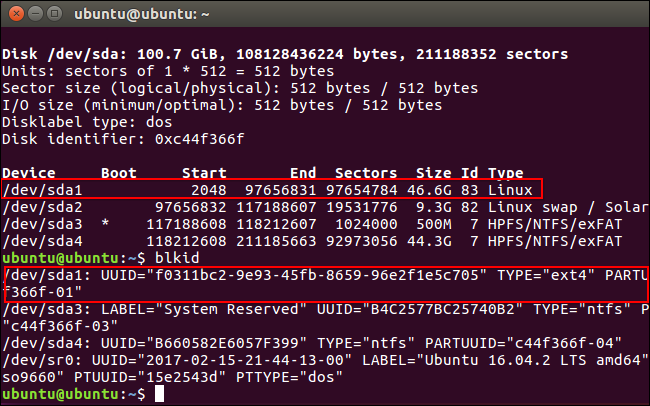
निम्नांकित विभाजन को / mnt / ubuntu, पर प्रतिस्थापित करने के लिए निम्न कमांड चलाएँ /dev/sdX# उपरोक्त आदेशों से आपके Ubuntu विभाजन का डिवाइस नाम:
sudo mkdir /mnt/ubuntu sudo mount /dev/sdX# /mnt/ubuntu
ऊपर दिए गए स्क्रीनशॉट में, हमारा Ubuntu विभाजन / dev / sda1 है। इसका अर्थ है पहली हार्ड डिस्क डिवाइस पर पहला विभाजन।
जरूरी: यदि आपके पास एक अलग बूट पार्टीशन है, तो स्किप करेंऊपर कमांड और बूट पार्टिशन को / mnt / ubuntu / बूट के बजाय माउंट करें। यदि आपको पता नहीं है कि आपके पास एक अलग बूट पार्टीशन है, तो आप संभवतः नहीं हैं।

ऊपर हार्ड डिस्क के डिवाइस नाम के साथ / dev / sdX की जगह, लाइव सीडी से ग्रब को पुनर्स्थापित करने के लिए निम्न कमांड चलाएँ। संख्या को स्वीकार करें। उदाहरण के लिए, यदि आपने उपयोग किया है /dev/sda1 ऊपर, उपयोग करें /dev/sda यहाँ।
sudo grub-install --boot-directory=/mnt/ubuntu/boot /dev/sdX

अपने कंप्यूटर को पुनरारंभ करें और उबंटू ठीक से बूट होना चाहिए।
टूटी हुई उबंटू प्रणाली की फाइलों तक पहुंच प्राप्त करने और GRUB2 को पुनर्स्थापित करने के लिए चेरोट कमांड का उपयोग करने के तरीके सहित अधिक विस्तृत तकनीकी जानकारी के लिए, उबंटू विकी से परामर्श करें।








